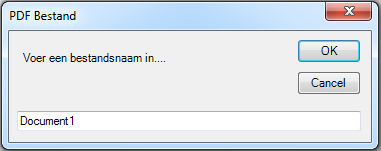Als Word bijlage
Wanneer u het actieve Word document klaar is, kunt u met behulp van de E-mail knop direct het document per mail versturen. Klik hiervoor op de knop E-mail en selecteer de optie ‘Word bijlage’. Er zal nu een nieuw e-mailbericht worden aangemaakt waarbij het Word bestand als bijlage is toegevoegd.
Als PDF bijlage
Het nadeel van het omzetten naar PDF formaat is dat je het Word document eerst op moet slaan als PDF om het vervolgens als email bijlage mee te sturen. Met de PDF email functie is dit niet langer nodig. Je kunt het Word document hiermee direct versturen als PDF-bijlage van een e-mailbericht.
Klik op de knop E-mail en selecteer vervolgens de optie ‘PDF bijlage’ om het geopende document als een PDF document toe te voegen als bijlage van een nieuw e-mailbericht. In het dialoogvenster dat verschijnt, dient u aan te geven welke titel dit document dient te krijgen. Dit scherm wordt alleen getoond, wanneer u het document nog niet eerder hebt opgeslagen als Word document. Klik vervolgens op ‘OK’. In Outlook wordt nu een nieuw bericht aangemaakt waarin het PDF bestand als bijlage is toegevoegd.
In het PDF document worden onderdelen van het document die normaal niet worden afgedrukt, zoals het logo, wel weergegeven.